Slik blokkerer du anrop med Google Voice
Mobil Google Eple Iphone Google Stemme At & T / / March 18, 2020
 Hvis du leser min tidligere innlegg klager over angrepet av tilfeldige innringere med feil nummer som ringer meg på iPhone-en min, vil du vet allerede at metodene for å blokkere samtaler med iPhone gratis bare er halvtilfredsstillende på beste. Dette er nok en grunn til at du seriøst bør bytte til Google Voice, spesielt nå som App Store har godkjent den offisielle Google Voice iPhone-app. Google Voice gir deg mye større kontroll over innkommende anrop, inkludert muligheten til å blokkere innringere etter nummer (gratis). Dette er hvordan:
Hvis du leser min tidligere innlegg klager over angrepet av tilfeldige innringere med feil nummer som ringer meg på iPhone-en min, vil du vet allerede at metodene for å blokkere samtaler med iPhone gratis bare er halvtilfredsstillende på beste. Dette er nok en grunn til at du seriøst bør bytte til Google Voice, spesielt nå som App Store har godkjent den offisielle Google Voice iPhone-app. Google Voice gir deg mye større kontroll over innkommende anrop, inkludert muligheten til å blokkere innringere etter nummer (gratis). Dette er hvordan:
Trinn 1
Logg Inn til din Google stemme regnskap.
Steg 2
Bla ned til nummeret du vil blokkere. Hvis de ikke la en telefonsvarer, kan du finne dem i de mottatte anropene eller ubesvarte anrop.
Trinn 3
KlikkMer og velg Blokker anroper.
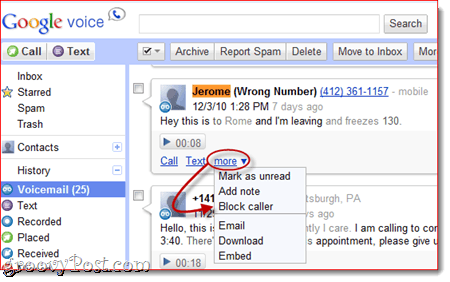
Trinn 4
Du vil få muligheten til å bekrefte og lytte til “Ikke i tjeneste”Som den aktuelle innringeren vil motta. Klikk Blokkere.
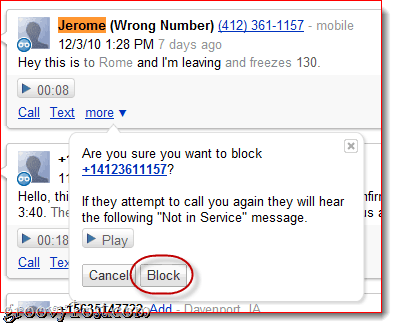
Alternativt kan du merke en samtale som spam av sjekking det og velge Rapporter spam. Når du gjør dette, vil samtalen umiddelbart gå til en telefonsvarer, og samtalen blir lagret i din Spam-mappe.
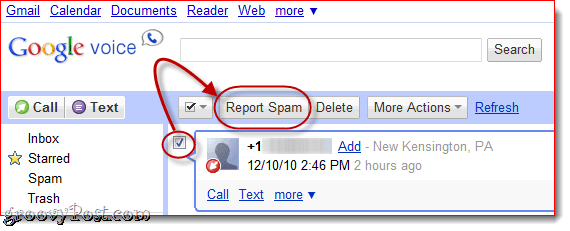
For å oppheve blokkeringen av et nummer, si hvis du vil gi juksen din en ny sjanse (ikke anbefalt), kan du finne alle de blokkerte kontaktene dine i spam-mappen. Velg samtalen og klikk Ikke spam eller klikkMer og velg Fjern blokkeringen av den som ringer.
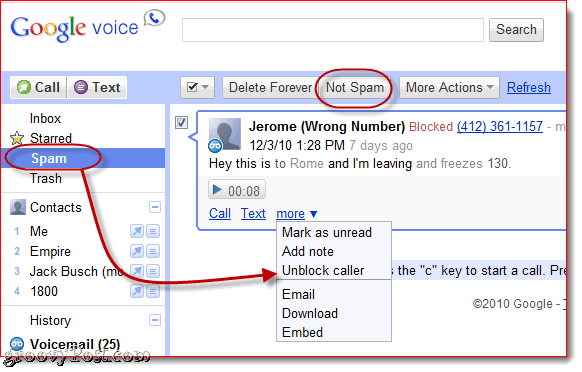
Og det er alt det der er å gjøre (avslutter jeg hver veiledning med den setningen?). Jeg anbefaler virkelig å bytte til Google Voice og bare gi ut Google Voice-nummeret ditt. Det er alt jeg legger på visittkortet mitt, og det er definitivt det jeg legger i skjemaer der jeg ved et uhell kan melde meg på telemarketing. På denne måten kan du blokkere samtaler en etter en uten å betale $ 5 i måneden til AT&T.
